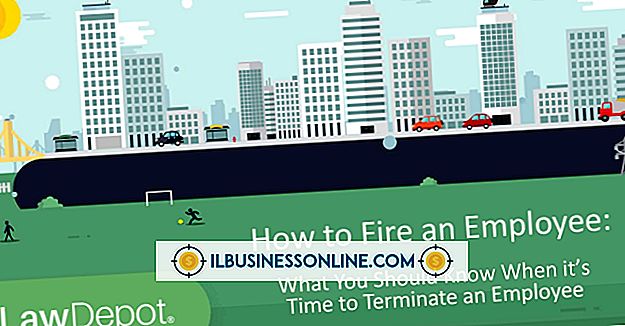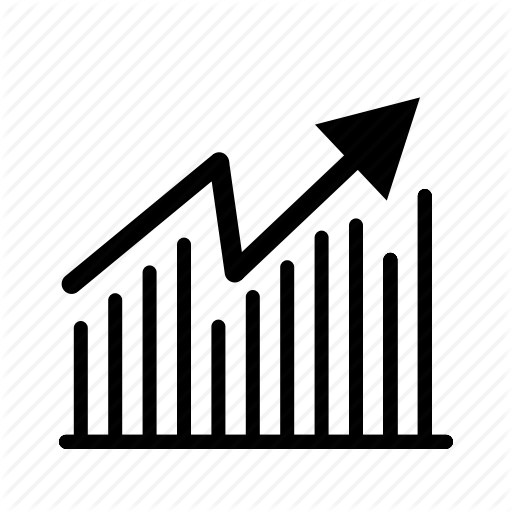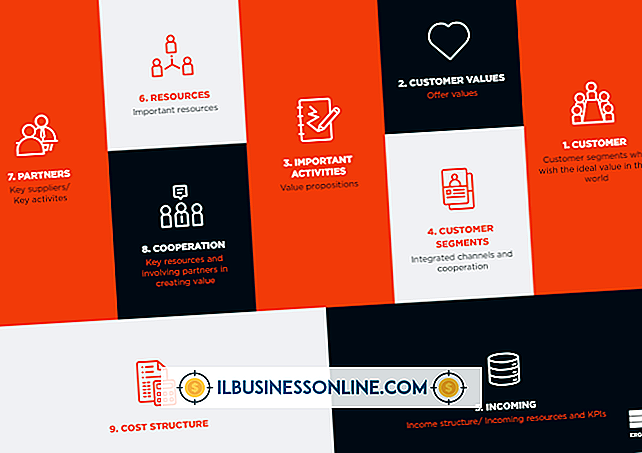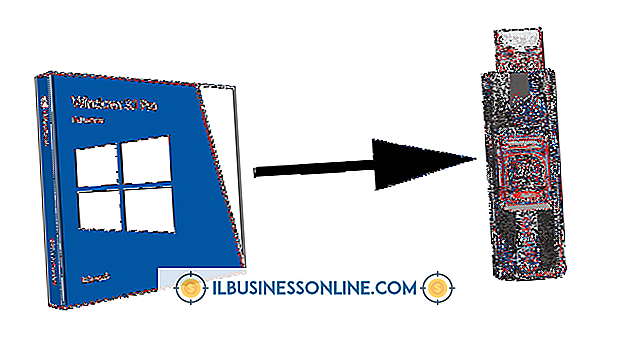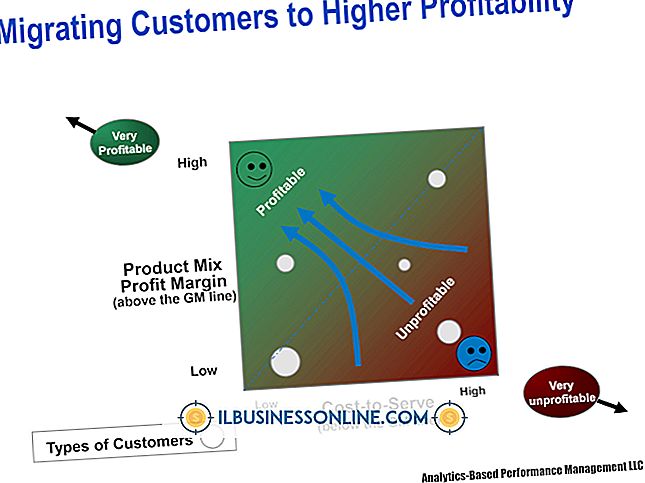Skype संपर्क निर्यात कैसे करें

Skype आपके केंद्रीय सर्वर के भीतर आपके सभी संपर्कों को संचार की सुविधा और अपने व्यावसायिक सहयोगियों के साथ सहयोग करने के तरीके के रूप में संग्रहीत करता है। यद्यपि आपको सुरक्षित संपर्क के लिए अपने संपर्कों का बैकअप लेने की आवश्यकता नहीं है, फिर भी आप बैकअप उद्देश्यों के लिए उन्हें अपने कंप्यूटर पर निर्यात करना चाह सकते हैं। यह उन्हें किसी अन्य कार्यालय कार्य केंद्र में स्थानांतरित करने या आपके द्वारा एप्लिकेशन को पुनः इंस्टॉल करने की स्थिति में आयात करने का एक वैकल्पिक तरीका प्रदान करता है।
1।
Skype लॉन्च करें और अपने मौजूदा खाते में साइन इन करें।
2।
"संपर्क" मेनू पर क्लिक करें, फिर "उन्नत" पर प्रकाश डालें।
3।
"बैकअप संपर्क करने के लिए फ़ाइल" विकल्प का चयन करें।
4।
अपनी प्राथमिक सूची फ़ोल्डर या मुख्य डेस्कटॉप जैसे अपनी संपर्क सूची निर्यात करने की इच्छा रखने वाले का चयन करें।
5।
सभी मौजूदा संपर्कों को निर्यात करने के लिए संवाद बॉक्स से "सहेजें" पर क्लिक करें।
टिप
- सभी पूर्व-निर्यात किए गए संपर्कों को आयात करने के लिए उन्नत मेनू से "फ़ाइल से संपर्क पुनर्स्थापित करें" विकल्प का उपयोग करें।